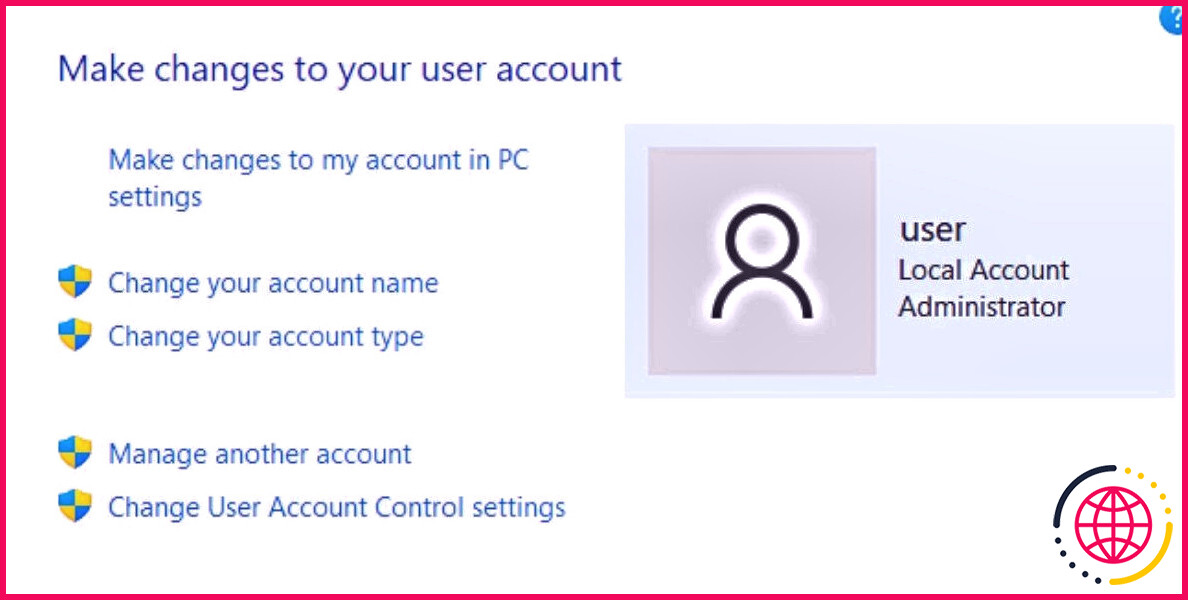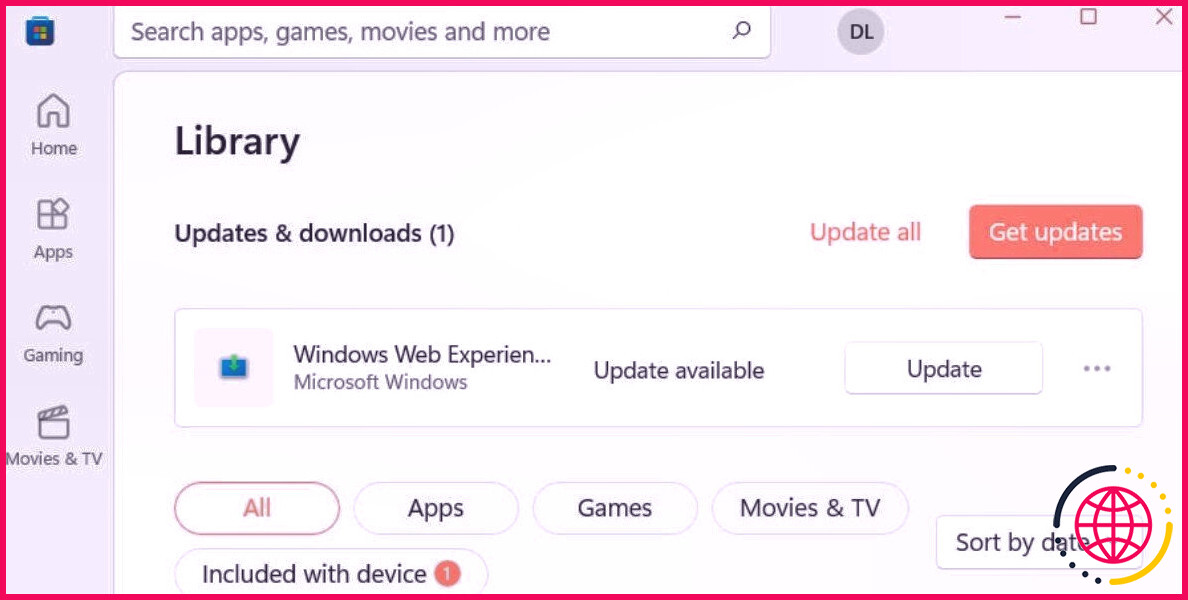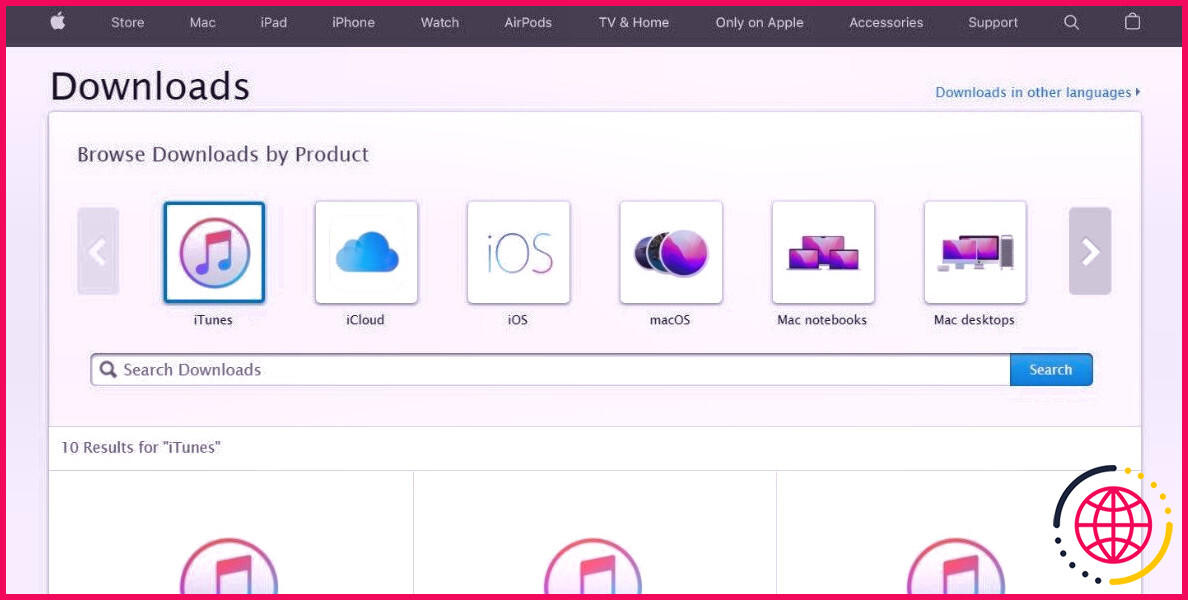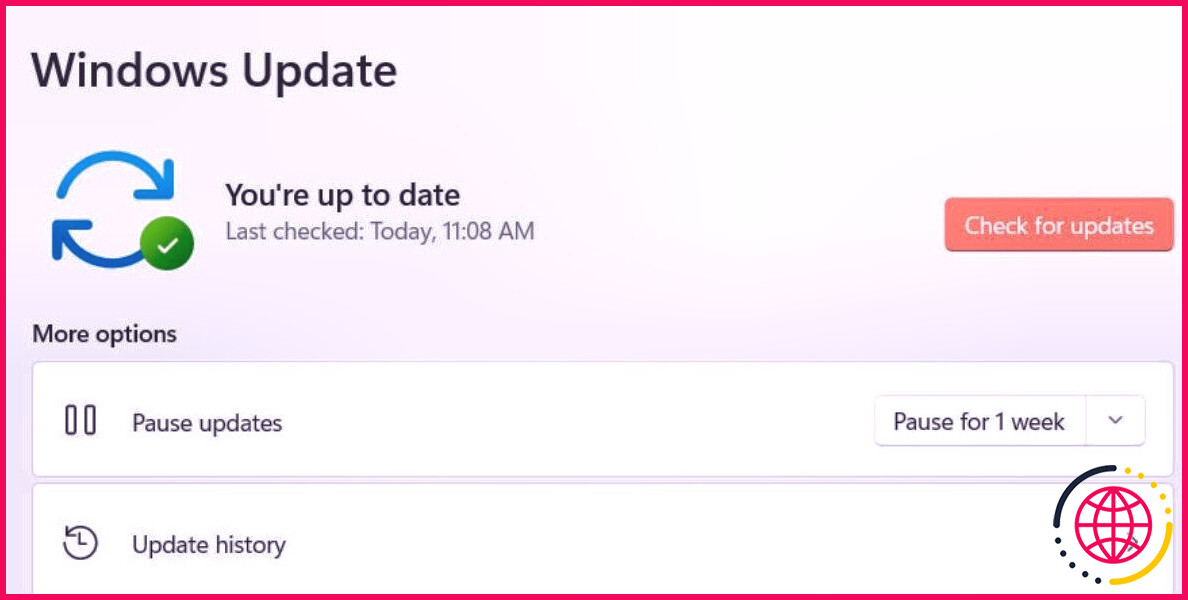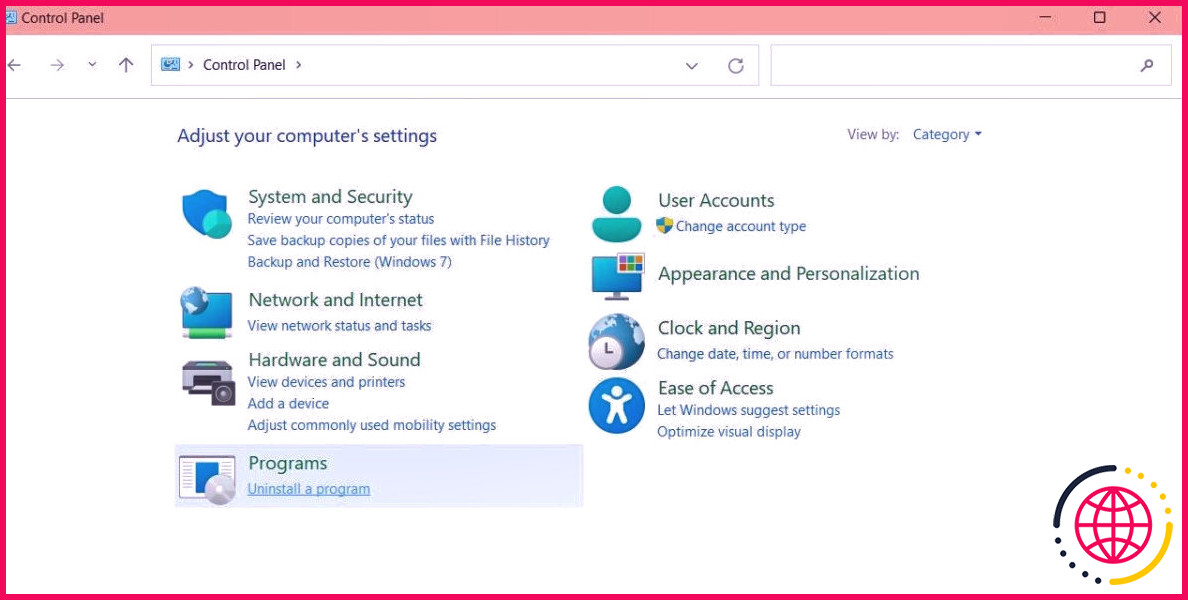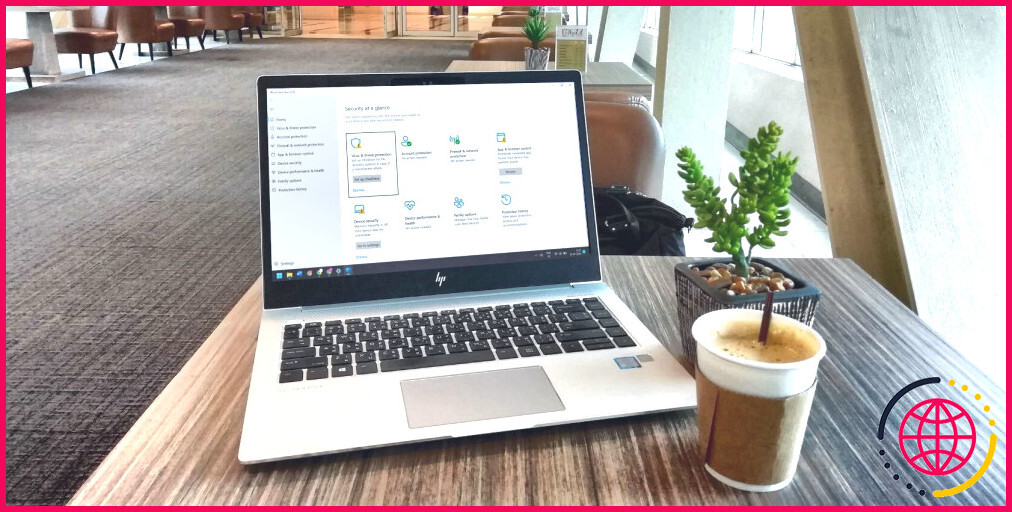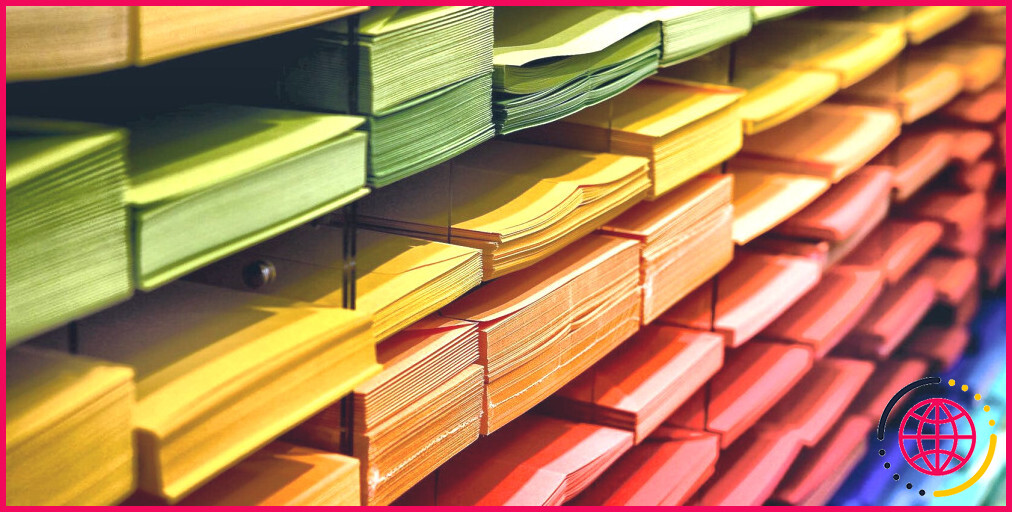Impossible de télécharger iTunes pour Windows ? Voici 8 solutions
Si vous êtes ici, vous êtes probablement un propriétaire d’appareil Apple avec un PC Windows, souhaitant télécharger iTunes pour effectuer des tâches telles que la synchronisation du contenu, la sauvegarde de votre appareil Apple, et plus encore. Cependant, si vous êtes invité à télécharger iTunes depuis le Microsoft Store, mais que le téléchargement échoue, que faites-vous ensuite ?
Voyons les différentes solutions que vous pouvez essayer pour réussir à télécharger iTunes sur votre PC Windows.
1. Vérifiez votre connexion Internet
Pour télécharger iTunes, votre ordinateur doit être en ligne. Pour voir si votre PC est connecté à Internet, vérifiez l’icône Wi-Fi sur votre Barre des tâches Windows .
Parfois, si le signal Wi-Fi est faible, la connexion Internet peut se rompre de manière aléatoire. Vous pouvez également rencontrer des problèmes de connectivité limités. Dans ce cas, l’icône Wi-Fi s’affiche sous la forme d’un globe vide ou contient un signe d’avertissement jaune.
Si vous ne pouvez pas vous connecter à un réseau Wi-Fi, une alternative consiste à utiliser votre smartphone comme un hotspot mobile. De cette façon, vous pouvez procéder à l’accès à Internet sur votre ordinateur et télécharger iTunes, surtout si votre vitesse d’Internet mobile est assez rapide.
2. Connectez-vous en tant qu’administrateur Windows
Un administrateur est l’utilisateur assigné qui est autorisé à faire des changements sur un ordinateur particulier. Ces modifications incluent l’installation de logiciels comme iTunes.
Si vous utilisez un ordinateur de travail, d’école ou de bibliothèque, il est préférable que vous contactiez le personnel compétent de votre organisation pour télécharger iTunes.
S’il s’agit de votre ordinateur personnel, il est probable que vous soyez déjà connecté en tant qu’administrateur. En effet, par défaut, le premier compte créé lors de l’installation de Windows sur un PC est un compte administrateur.
Avant de passer à d’autres solutions, vous pouvez vérifier que vous êtes connecté à un compte administrateur en suivant les étapes suivantes :
- Allez dans le Panneau de configuration . Sélectionnez Comptes d’utilisateurs .
- Sous le nom du compte de l’utilisateur, vous verrez Administrateur comme l’un des points listés.
Si vous n’êtes pas un administrateur, consultez notre guide sur le compte Administrateur Windows pour en savoir plus.
3. Mettez à jour le Microsoft Store
Les mises à jour de logiciels contiennent souvent des corrections de bugs et des fonctionnalités qui améliorent les performances. Pour résoudre les problèmes de téléchargement, vous devrez peut-être mettre à jour le Microsoft Store sur votre ordinateur si vous ne l’avez pas fait.
Pour mettre à jour le Microsoft Store dans Windows 10, suivez ces étapes :
- Dans le Microsoft Store , sélectionnez l’icône More (trois points).
- Choisissez Téléchargement et mises à jour .
- Cliquez sur Get updates .
Voici comment procéder dans Windows 11 :
- Dans le Microsoft Store , sélectionnez Bibliothèque .
- Cliquez sur Get updates .
S’il y a une mise à jour du Microsoft Store, elle sera automatiquement installée sur votre ordinateur.
4. Redémarrez votre ordinateur
Parfois, vous constatez que l’icône Bluetooth disparaît soudainement dans Windows. Ou la connexion Internet ne fonctionne pas sur votre PC, alors qu’elle fonctionne pour tout le monde.
Pour une myriade de problèmes informatiques, le redémarrage de votre appareil le ramène à un état neuf et résout les hoquets techniques. Il est préférable de redémarrer si vous venez également de mettre à jour le Microsoft Store. Ensuite, essayez à nouveau de télécharger iTunes.
5. Téléchargez iTunes depuis le site Web d’Apple
Si vous avez déjà mis à jour le Microsoft Store mais que vous ne parvenez toujours pas à télécharger iTunes, vous pouvez utiliser une autre source – rendez-vous sur le site Web d’Apple et téléchargez iTunes depuis ce site.
Sur la page Web, vous pouvez identifier quelle est la dernière version d’iTunes en regardant sa date. Ensuite, assurez-vous de sélectionner celle qui correspond au système d’exploitation de votre ordinateur, qui dans votre cas, est soit Windows 32 bits, soit 64 bits.
Nous avons un guide pour vous aider à vérifier si vous avez un Windows 32 bits ou 64 bits afin que vous puissiez télécharger le bon logiciel iTunes.
Après l’installation, si vous recevez un message d’erreur d’iTunes indiquant que la lecture vidéo n’est pas prise en charge par votre ordinateur, vous devrez télécharger l’ancienne version d’iTunes (qui contient la mention : pour les anciennes cartes vidéo ) sur le site web à la place.
6. Désactiver temporairement les logiciels de sécurité et les antivirus
Les logiciels de sécurité et les antivirus vous empêchent parfois de télécharger des apps par ailleurs dignes de confiance. Si vous téléchargez iTunes à partir de sources officielles telles que le site Web d’Apple ou le Microsoft Store, vous pouvez essayer de désactiver temporairement votre antivirus pour télécharger iTunes.
Que ce soit Kaspersky, Norton ou un autre antivirus que vous utilisez, il suffit d’aller dans la section des paramètres du logiciel pour le désactiver pendant un certain temps. Si vous utilisez le Windows Defender intégré, vous pouvez consulter notre guide sur la façon de désactiver Windows Defender.
7. Mettre à jour Windows
Les pannes et les pépins aléatoires mais répétés sur votre ordinateur peuvent souvent être résolus en mettant à jour Windows. Cela inclut les problèmes récurrents de téléchargement auxquels vous êtes confronté. De plus, puisque vous téléchargez des applications en ligne, il est conseillé de mettre à jour Windows afin que vous disposiez des dernières mises à jour et correctifs de sécurité.
Nous avons un article qui couvre tout ce que vous devez savoir pour gérer vos mises à jour Windows.
8. Désinstaller la version précédente ou existante d’iTunes
Une raison potentielle pour laquelle vous ne parvenez pas à télécharger iTunes est que vous avez déjà des fichiers de celui-ci sur votre ordinateur. Par conséquent, vous devrez supprimer iTunes et tous les composants logiciels associés avant de pouvoir le télécharger à nouveau.
Allez dans le Panneau de configuration et sélectionnez Désinstaller un programme pour les supprimer. Pour éviter tout problème, Apple souligne que vous devrez désinstaller les programmes de votre ordinateur dans l’ordre suivant :
- iTunes
- Mise à jour du logiciel Apple
- Apple Mobile Device Support
- Bonjour
- Apple Application Support 32-bit
- Apple Application Support 64-bit
Cela devrait supprimer tous les fichiers associés. Mais pour une confirmation supplémentaire, allez dans Program Files , Program Files (x86) , etle Apple dossier dans Common Files. Si vous voyez les fichiers suivants dans ces dossiers, mettez-les à la corbeille :
- iTunes
- Bonjour
- iPod
- Mobile Device Support
- Apple Application Support
- CoreFP
Puis, supprimez-les définitivement de votre Corbeille . Une fois que vous avez fait cela, vous pouvez télécharger iTunes à nouveau sur votre PC.
Incapable de télécharger iTunes pour Windows, résolu
Nous espérons que les solutions énumérées vous ont aidé à télécharger iTunes sur votre PC Windows avec succès. Il est préférable que vous puissiez télécharger iTunes à partir du Microsoft Store. C’est parce qu’il n’est pas livré avec des services d’arrière-plan supplémentaires tels que Bonjour, qui autrement provoque un démarrage plus lent de votre ordinateur.
Cependant, si votre priorité est d’obtenir le téléchargement d’iTunes sur votre ordinateur rapidement sans passer trop de temps sur le dépannage, dirigez-vous vers le site Web d’Apple comme lié ci-dessus et vous devriez être en mesure de télécharger iTunes immédiatement.